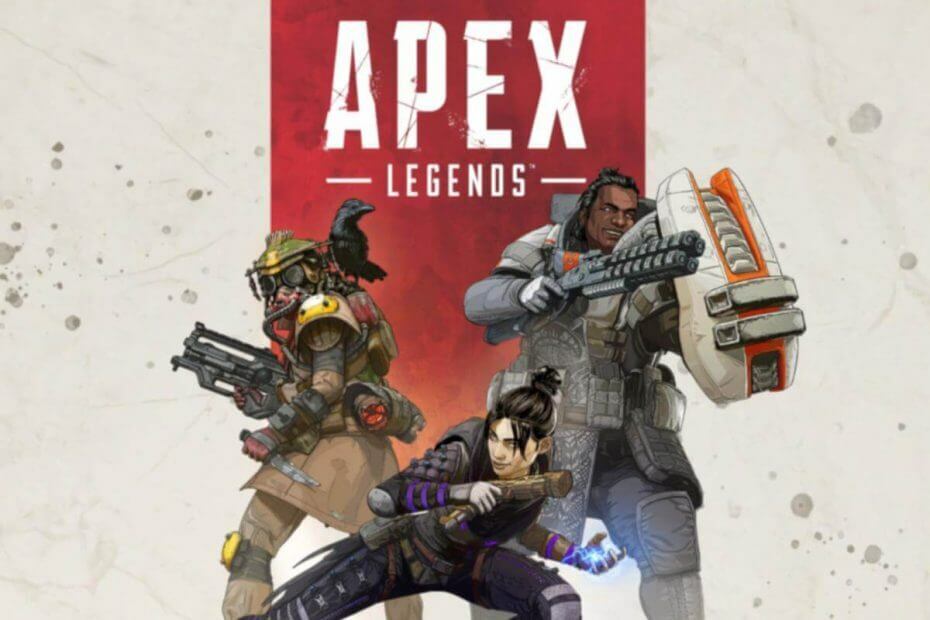
Ce logiciel réparera les erreurs informatiques courantes, vous protégera contre la perte de fichiers, les logiciels malveillants, les pannes matérielles et optimisera votre PC pour des performances maximales. Résolvez les problèmes de PC et supprimez les virus maintenant en 3 étapes simples :
- Télécharger l'outil de réparation de PC Restoro qui vient avec des technologies brevetées (brevet disponible ici).
- Cliquez sur Lancer l'analyse pour trouver des problèmes Windows qui pourraient causer des problèmes de PC.
- Cliquez sur Tout réparer pour résoudre les problèmes affectant la sécurité et les performances de votre ordinateur
- Restoro a été téléchargé par 0 lecteurs ce mois-ci.
L'erreur Apex Legends DirectX peut vous empêcher de démarrer le jeu, et dans l'article d'aujourd'hui, nous vous montrerons comment résoudre ce problème une fois pour toutes.
Le jeu est sorti depuis un certain temps maintenant, et le nouveau jeu Battle Royale d'EA est devenu un petit phénomène à part entière avec 50 millions de joueurs au cours de son premier mois. C'est quelque chose à écrire à la maison.
Vous avez été le jumpmaster 5 fois de suite et vous avez débloqué un nouveau succès? Ou avez-vous atteint le niveau 50, et maintenant vous êtes le joueur? Avec des milliers de joueurs connectés aux serveurs d'EA, des erreurs sont inévitables de temps en temps.
Avec des utilisateurs rencontrant DirectX erreurs récemment, ce problème est devenu le point central des fils de discussion Reddit.
Hé les gars, j'ai essayé d'installer Apex Legends comme 4 fois maintenant et à chaque fois, il atteint la barre des 39% « Playable Now » une erreur apparaît en disant « Erreur: un package redistribuable (DirectX) n'a pas été installé avec succès. Installation ne peut pas continuer. (4294967287).”
J'ai essayé d'installer le DirectX manuellement à partir du dossier Apex en tant qu'administrateur et sans pare-feu et cela n'a rien fait. Quelqu'un d'autre a-t-il ce problème ou connaît-il une solution? Si je clique sur OK, le téléchargement se bloque à 0 octet/seconde et je suis obligé de supprimer manuellement le dossier du jeu et de me reconnecter à origin.
Comment puis-je corriger l'erreur Apex Legends DirectX ?
- Suppression du fichier DirectX .cab
- Appliquer une mise à jour de correctif
- Désactivez votre pare-feu
- Exécuter CCleaner
- Mettez à jour votre pilote graphique
- Désinstaller Origin
1. Suppression du fichier Directx .cab
Il existe des solutions de contournement aux problèmes qui ont eu un impact sur la base de joueurs. Sur ce, nous allons faire équipe et être vos coéquipiers. Passons donc à la réparation, afin que vous puissiez rester sur la bonne voie pour devenir légendaire.
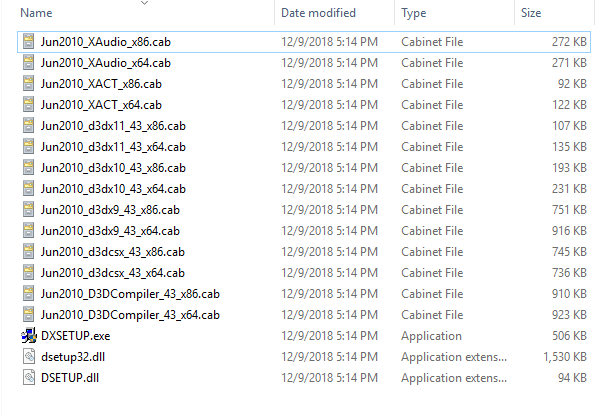
- Aller à C: Program Files (x86)Origin GamesApex__Installerdirectxredist.
- Triez ce dossier par nom pour vous aider.
- Supprimer tous les fichiers SAUF, DSETUP.dll, dsetup32.dll, DXSETUP.EXE et tout fichier .cab avec 2010 contenu dans le nom ;
- Faites un clic droit sur DXSETUP.exe et lancez-le avec Administrateur droits, l'installation devrait fonctionner.
- Relancez votre jeu et vous êtes prêt.
Alternativement, vous pouvez supprimer tous les fichiers sauf DSETUP.dll, dsetup32.dll, DXSETUP.exe. Et maintenant, il ne vous reste que 3 fichiers dans votre dossier redist. Ensuite, procédez à l'installation, avec les droits d'administrateur.
2. Appliquer une mise à jour de correctif

Si vous rencontrez une erreur Apex Legends DirectX, vous pouvez peut-être résoudre le problème en installant les derniers correctifs. Pour ce faire, suivez ces étapes :
- Téléchargez cette mise à jour de correctif.
- Installez-le dans votre dossier jeu.
- Connectez-vous à votre jeu.
3. Désactivez votre pare-feu
Exécutez une analyse du système pour découvrir les erreurs potentielles

Télécharger Restoro
Outil de réparation de PC

Cliquez sur Lancer l'analyse pour trouver les problèmes Windows.

Cliquez sur Tout réparer pour résoudre les problèmes avec les technologies brevetées.
Exécutez une analyse du PC avec l'outil de réparation Restoro pour trouver les erreurs causant des problèmes de sécurité et des ralentissements. Une fois l'analyse terminée, le processus de réparation remplacera les fichiers endommagés par de nouveaux fichiers et composants Windows.
Pour certains utilisateurs, cette solution simple peut fonctionner. Cependant, gardez à l'esprit que la désactivation de votre pare-feu peut ne pas résoudre les erreurs Apex Legends DirectX pour tous les joueurs.
Voici donc les étapes à suivre :
- Lancez le Panneau de configuration > accédez à Système et sécurité > Pare-feu Windows
- Dans le volet de gauche, cliquez sur "Activer ou désactiver le pare-feu Windows"

- Dans la nouvelle fenêtre, vous devriez voir deux options pour le réseau privé et public
- Désactivez votre pare-feu sur les deux réseaux et vérifiez si l'erreur DirectX persiste.
4. Exécuter CCleaner
CCleaner est un outil très utile qui vous permet de supprimer tous les fichiers inutiles restants à partir d'applications et de programmes qui n'étaient pas complètement installés. Fondamentalement, cet outil nettoie votre registre Windows.
Tout ce que vous avez à faire est télécharger CCleaner depuis le site officiel, installez-le sur votre PC et exécutez-le.
5. Mettez à jour votre pilote graphique
Les pilotes graphiques obsolètes sont une autre cause fréquente d'erreurs DirectX. Assurez-vous d'avoir installé les derniers pilotes GPU pour Apex Legends. Accédez au site Web officiel du fabricant de votre GPU et téléchargez les mises à jour des pilotes graphiques disponibles.
6. Désinstaller Origin
Si rien n'a fonctionné jusqu'à présent, il est peut-être temps de désinstaller simplement Origin. Habituellement, il s'agit d'une solution de dernier recours, mais cela peut vous aider à résoudre ce problème. Alors, allez-y et supprimez Origin de votre ordinateur, exécutez CCleaner, puis réinstallez Origin.
Vérifiez si cette méthode a résolu le problème.
Quels problèmes avez-vous rencontrés en combattant aux côtés de vos coéquipiers? Faites-nous savoir dans les commentaires ci-dessous.
HISTOIRES CONNEXES À VÉRIFIER :
- Comment corriger les bogues courants d'Apex Legends sur PC
- 10 meilleurs logiciels d'overclocking pour Windows 10 à utiliser
- 7 meilleurs logiciels d'enregistrement de jeux pour PC bas de gamme
 Vous avez toujours des problèmes ?Corrigez-les avec cet outil :
Vous avez toujours des problèmes ?Corrigez-les avec cet outil :
- Téléchargez cet outil de réparation de PC noté Excellent sur TrustPilot.com (le téléchargement commence sur cette page).
- Cliquez sur Lancer l'analyse pour trouver des problèmes Windows qui pourraient causer des problèmes de PC.
- Cliquez sur Tout réparer pour résoudre les problèmes avec les technologies brevetées (Réduction exclusive pour nos lecteurs).
Restoro a été téléchargé par 0 lecteurs ce mois-ci.


![CORRECTIF: Apex Legends ne se lancera pas sur PC [Guide rapide]](/f/df02b5d4626006616ef3ab6e5f706fe2.jpg?width=300&height=460)